아이폰 카메라 설정 쉽게 해결하세요
아이폰을 구매하셨다면 기본적으로 카메라 설정을 먼저 하시게 될텐데요.
아이폰14 프로맥스에서 디테일한 카메라 설정을 통해 아이폰만의 우수한 성능을 경험해 보시기를 바랍니다.
아무런 설정 없이 반쪽짜리 카메라 사용하는 일이 없도록 아이폰 초기설정을 통해 200%활용하셨으면 좋겠습니다.

[목차여기]
1. 설정-카메라-격자
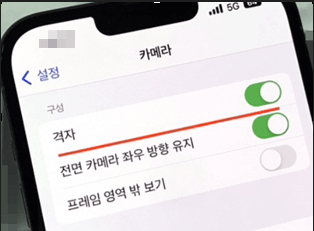
먼저, 설정에 있는 카메라를 누른후에 격자를 선택해 on으로 켜줍니다.
격자를 켜서 수평수직 구도를 맞춰주면 사진의 퀄리티가 확실히 달라집니다.
2. 카메라-포맷에서
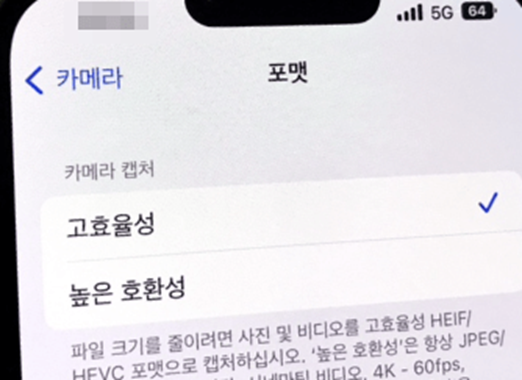
카메라에 있는 포맷에서 보시면 카메라 캡쳐메뉴 아래 고효율성과 높은 호환성이 보이는데요.
고효율성은 사진의 정보를 압축하여 저장하는 형태로 컴퓨터나 뷰어로 사진을 보려고 할 때 호환성에 문제가 생길 수 있고, 높은 호환성의 경우 용량이 조금 크다는 점이 있으니 본인의 아이폰 사용환경에 맞추어서 선택해 주시면 됩니다.
3. Proraw 설정
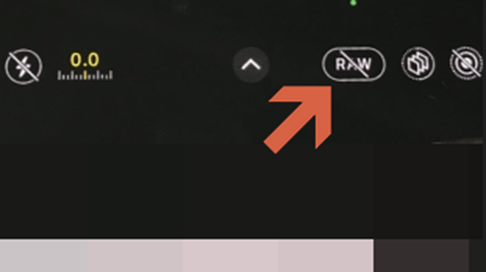
Proraw는 설정-카메라-포맷에서 설정이 가능한데요. 아이폰으로 멋진 사진을 찍어서 전문가 못지 않은 사진이 나오게끔 해주는 설정입니다.
먼저, 오른쪽 위에 있는 Raw 버튼을 선택하여 활성화 시켜줍니다.
그럼 이제, 멋진 인생샷을 마음껏 찍을 수는 있지만 사진용량이 커지기 때문에 특별한 사진을 찍을 때 아니면 평소에는 끄고 사용하시는 것을 추천드립니다.
4. Prores 설정
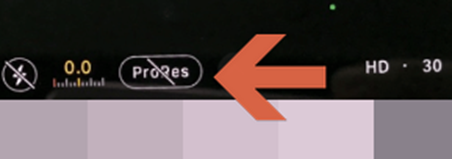
Prores는 동영상 설정이라고 보시면 되는데요.
카메라를 연후 비디오 촬영모드로 전환하면 위쪽에 Prores가 보이는데 이것 역시 사용하실 때 선택해서 활성화 시켜주시면 됩니다.
하지만 사진보다 용량이 더 들어간다는 점 참고하시면서 평소에는 해당 옵션을 꺼두시는 것을 추천드립니다.
5. 액션모드
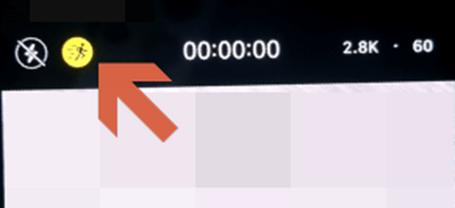
액션모드는 손떨림 방지 보정 기능인데요. 센서 시프트 방식과 자이로 센서등을 사용해 안정적인 영상을 촬영할 수 있게 지원해 줍니다.
5-1. 액션모드 사용시에는
>> 카메라설정을 하지 않아도 되고
>> 아이폰14Pro, 아이폰14프로맥스에서만 제공되는 기능입니다.
>> 비디오 촬영시에만 적용이 되고, 상단에서 on/off 가 가능합니다.
>> 적용을 하면 1080p, 2.4k 60bps 중 하나를 선택해서 촬영이 됩니다.
>> 카메라 설정에서 액션모드를 항상 사용하시는 것 보다는 움직이는 대상에 대해서만 사용하시는것을 추천드려요.
고정해상도 문제와 영상품질에 차이가 발생할 수 있습니다.
5-2. 사용방법은
>> 아이폰14Pro, 아이폰14프로맥스 카메라를 실행합니다.
>> 비디오로 이동한 후에 촬영버튼을 눌러줍니다.
>> 액션모드를 눌러서 활성화시켜주고 촬영을 하고, 촬영이 끝나면 정지를 눌러줍니다.
6. 그밖의 설정
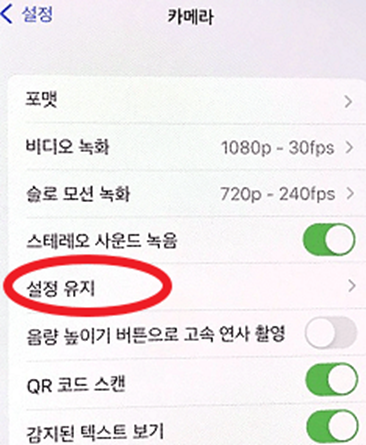
설정 유지탭을 켜둔 상태이면 마지막 사용했던 아이폰의 카메라 설정이 그대로 적용됩니다.
QR코드스캔과 감지된 텍스트 보기 같은 경우는 각자 필요에 따라 켜두시거나 꺼두셔도 좋은데 다만, 초점이 달라지므로 평소엔 꺼두시고 사용하시는 것을 추천드립니다.
지금까지 아이폰 카메라 설정 쉽게 해결하는 방법에 대해서 알아보았는데요. 그밖에 다른 유용한 정보들도 있으니 함께 확인하시고 많은 정보 얻어가시기를 바랍니다.
아이폰 초기화 방법과 아이폰 백업
2022.11.01 - [IT] - 아이폰 유심교체? 이렇게 해결하세요 아이폰 초기화 방법과 아이폰 백업 우리가 아이폰을 사용하다가 새로운 기기 교체로 인해 중고 판매를 하거나 오랜 시간 사용으로 속도가
vivid-infor1.root-infor.com
아이폰 유심교체? 이렇게 해결하세요
아이폰 유심교체? 이렇게 해결하세요 아이폰은 통신사 지원금이 적어서 자급제와 알뜰폰 요금제로 이용하시는 분들이 많으실텐데요. 요즘은 셀프 개통하시는 분들도 많아서 이럴 경우 사용자
vivid-infor1.root-infor.com
아이폰 위젯설정 이렇게 하세요
아이폰 위젯설정 이렇게 하세요 아이폰 위젯을 사용하게 되면 우리가 즐겨찾는 앱에서 제공하는 정보를 한눈에 확인할 수 있고 IOS 14에서는 홈 화면의 위젯을 통해 즐겨 찾는 정보를 간편하게
vivid-infor1.root-infor.com
아이패드 프로 설정 꿀팁
아이패드 프로 5세대 설정 꿀팁 아이패드를 처음 구매하셨다면 초기 설정을 하셔야 할 텐데요. 막상 어떤 설정을 해야 할지 구매 후 막막하시거나 방법을 모르시겠다 하신다면 고민하지 마시고,
vivid-infor1.root-infor.com
아이패드 프로5세대와 프로 6세대 차이점과 비교
아이패드 프로5세대와 6세대 차이점과 비교 아이패드 프로 구매를 신중하게 고려 하시는 분들이시라면 아이패드 프로 5세대와 6세대 모델에 대한 정보가 궁금하실 텐데요. 두 모델에 대한 충분
vivid-infor1.root-infor.com
두고두고 유용한 아이패드 필기 앱<< 원노트와 굿노트 >>
큰마음 먹고 아이패드를 구매하셨다면 100% 활용하시면서 마르고 닳도록 나의 애장품의 진가를 발휘할 수 있게 유용하고 편리한 기능들을 속속들이 알아 두어야 하겠죠? 요즘은 두꺼운 교과서나
vivid-infor1.root-infor.com
아이패드 액정필름 비교(강화유리/저반사필름/종이질감)
아이패드 액정필름 비교(강화유리/저반사필름/종이질감) 아이패드를 사면 가장 먼저 액정 필름을 보게 되는데요. 고가의 상품이다 보니 액정 자체를 보호하고자 하는 측면에서 필름을 고르게
vivid-infor1.root-infor.com
아이폰 아이패드 연동방법
아이폰 아이패드 연동방법 요즘은 아이폰과 애플 워치를 비롯한 아이패드를 종류별로 몇 개씩 갖고 계신 분들도 상당히 많으신 것 같습니다. 업그레이드 차원에서 구매하신 분들도 계시지만 직
vivid-infor1.root-infor.com
가격부담 덜어주는 아이패드 일러스트레이터 Vectornator 가성비 최고 프로크리에이트
요즘은 전문가가 아니더라도 창의력만 있다면 누구나 쉽게 일러스트 앱이나 프로 크리에이트 같은 그림 앱 등을 이용해 전문가 못지않은 창작품을 만드는데 도전해 보실 수 있습니다. 이모티콘
vivid-infor1.root-infor.com
아이폰 앱 추천
아이폰 앱 추천 아이폰을 구매하셨다면 아이폰 유용한 어플을 다운로드 설치하시고 좀 더 편리하게 사용하셔야 하는데요. 이미 알고 계신 분들도 많으시겠지만, 정말 어떤 앱을 다운받아야 할
vivid-infor1.root-infor.com
아이폰 데이터 복구
아이폰 데이터 복구 우리는 아이폰 기기 교체할 때, 사용했던 아이폰 팔기 전 초기화를 하여 내 정보가 노출되는 경우를 방지하고자 합니다. 기존에 저장되어 있던 사진이나 개인정보, 인증서
vivid-infor1.root-infor.com
아이폰 IMEI 조회 꼭 알아두자
아이폰 IMEI 조회 꼭 알아두자!!! (중고폰 거래 시 도난 분실 여부 확인) IMEI는 핸드폰에 있는 단말기 식별 번호인데 시리얼 넘버, 고유번호라고 알고 계실 것입니다. 이것이 왜 필요한지 알려드리
vivid-infor1.root-infor.com
휴대 전화 위치 조회
휴대 전화 위치 조회 휴대 전화를 잃어버렸을 때 정말 난감한 경험 있으실 것입니다. 금융정보와 사생활 정보 같은 중요한 개인 정보가 대부분 들어가 있기 때문에 더욱 그렇습니다. 휴대폰을
vivid-infor1.root-infor.com
사람들이 아이폰을 선호하는 이유
사람들이 아이폰을 선호하는 이유 요즘은 어른 학생 할 것 없이 아이폰을 정말 많이 사용하시는 것 같습니다. 유독 아이폰을 가진 사람만 제 눈에 띄어서 일수도 있지만 주변 사람들만 보더라도
vivid-infor1.root-infor.com
아이패드 시리즈 종류별 특징
새 학기가 다가올수록 태블릿이나 아이패드, 노트북 등 전자제품이 필요해지는 학생분들과 새 시리즈로 교체하고자 하시는 분들이 많아지기 때문에 좀 더 시리즈별로 장단점과 특징을 알고 구
vivid-infor1.root-infor.com
애플 워치 에어 팟 연결
애플 워치 에어 팟 연결 애플 제품을 사용하시는 분들 중에는 애플 워치와 에어 팟을 상당히 많이들 갖고 계신 것으로 알고 있습니다. 음악을 들을 때, 전화 통화를 할 때 더 이상 불편한 선이 필
vivid-infor1.root-infor.com
'IT' 카테고리의 다른 글
| 아이패드 프로5세대와 프로 6세대 차이점과 비교 (0) | 2022.11.22 |
|---|---|
| 아이패드 프로 설정 꿀팁 (0) | 2022.11.16 |
| 아이폰 위젯설정 이렇게 하세요 (0) | 2022.11.03 |
| 아이폰 유심교체? 이렇게 해결하세요 (0) | 2022.11.01 |
| 아이폰 초기화 방법과 아이폰 백업 (0) | 2022.10.25 |




댓글